Ako nastaviť úrovne priority pre oznámenia aplikácií v centre akcií systému Windows 10: - Jedna z najvýraznejších funkcií, ktorá bola vydaná spolu s Windows 10 aktualizácia je Centrum akcií systému Windows 10. Nachádza sa v oblasti oznámení na paneli úloh. Je to veľmi užitočná funkcia, ktorá vám pri efektívnom použití prinesie všetky upozornenia týkajúce sa systému a sociálnych médií na jednom mieste. Povedzme, že do svojho obsahu dostávate veľa upozornení Centrum akcií systému Windows 10 z rôznych aplikácií. Ak sa vám tieto upozornenia zobrazia v konkrétnom poradí, veci by sa mohli poriadne zamotať. V tomto článku som vysvetlil, ako nastaviť úrovne priority pre upozornenia aplikácií v Centrum akcií systému Windows 10 takže môžete získať usporiadané zobrazenie upozornení svojich aplikácií. Čítajte ďalej a dozviete sa, ako hacknúť tento jednoduchý trik.
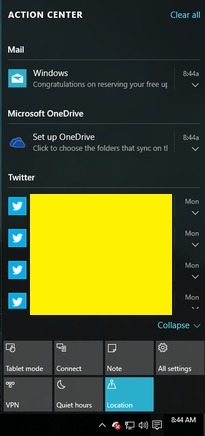
KROK 1
- Klikni na Windows ikona a potom ďalej nastavenie možnosť spustenia nastavenie aplikácia
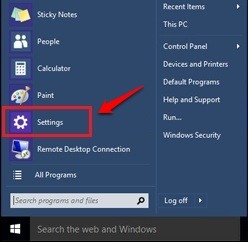
KROK 2
- Keď nastavenie aplikácia sa spustí, vyhľadajte dlaždicu s názvom a kliknite na ňu Systém.
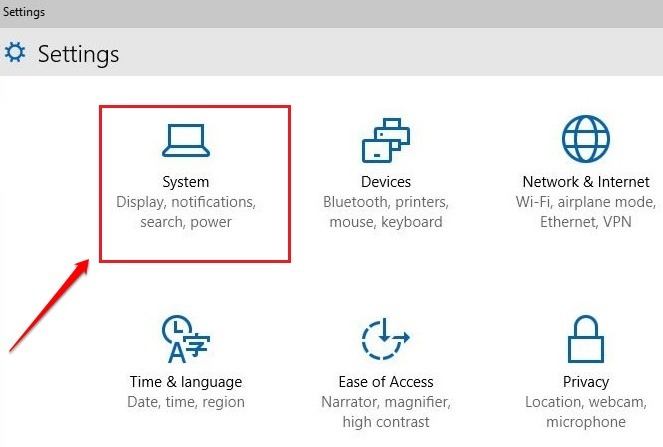
KROK 3
- V ľavej časti okna Systémy okne uvidíte možnosť s názvom Oznámenia a akcie. Kliknutím na ňu prejdete na ďalší krok.
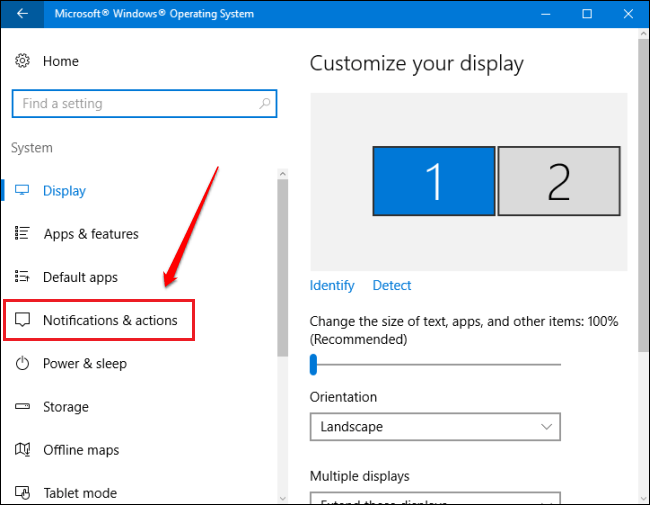
KROK 4
- Na pravej table okna prejdite nadol a nájdite sekciu s názvom Odosielatelia. Pod Odosielatelia v časti, uvidíte zoznam aplikácií, ktoré poskytujú upozornenia na Centrum akcií systému Windows. Aplikácie z tohto zoznamu môžete vypnúť, ak nechcete, aby rušili vaše aplikácie Centrum akcií systému Windows s upozorneniami. Ak chcete nastaviť úrovne priority pre upozornenia aplikácií, kliknite na príslušnú aplikáciu. Na nasledujúcej snímke obrazovky som vybral Cortana ako príklad.
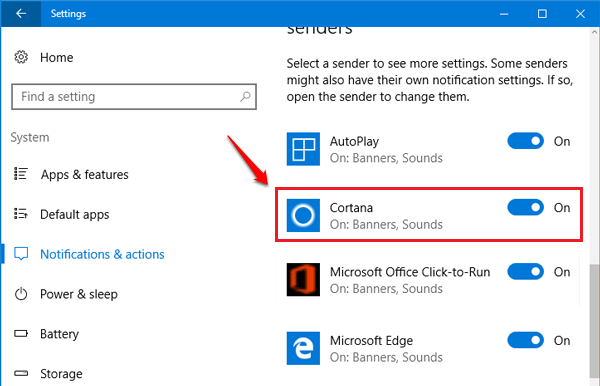
KROK 5
- K tejto možnosti bude priradená rozbaľovacia ponuka Počet upozornení viditeľných v centre akcií. Z tejto rozbaľovacej ponuky môžete obmedziť maximálny počet upozornení, ktoré môže konkrétna aplikácia zobraziť na webe Centrum akcií systému Windows. Bude ešte jedna časť, ktorá hovorí Priorita upozornení v centre akcií. Existujú tri úrovne priority; Top, Vysoký a Normálne. Povedzme, že ste vybrali prepínač zodpovedajúci Top úroveň priority aplikácie. Ak potom dve upozornenia pochádzajú z dvoch aplikácií, jedno z Top prioritná aplikácia a ďalšia z Vysoký prioritná aplikácia, potom oznámenie z Top prioritná aplikácia sa zobrazí nad Vysoký upozornenie na prioritnú aplikáciu. Ak prídu 2 upozornenia od aplikácií s rovnakou úrovňou priority, potom sa upozornenia zobrazia na základe časových pečiatok vygenerovaných pre upozornenia.
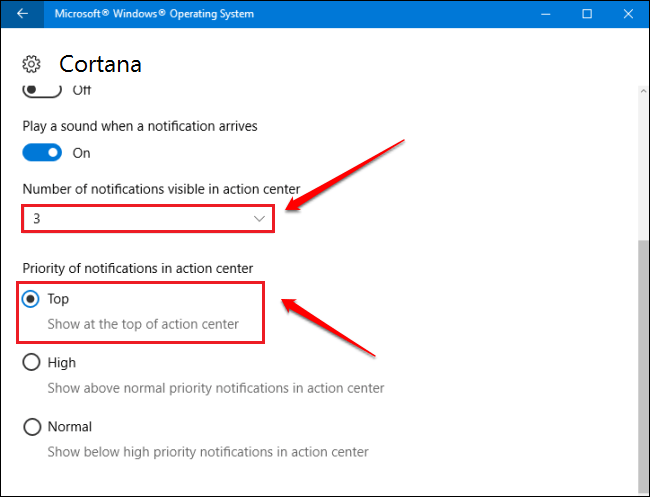
Ak chcete, aby sa vám zobrazovali iba to, čo chcete, uprednostnite oznámenia svojej aplikácie už dnes. Dúfam, že vám článok bol užitočný. Ak máte pochybnosti o niektorom z krokov, neváhajte zanechať komentáre, radi vám pomôžeme. Sledujte ďalšie užitočné triky, tipy a hacky. Medzitým si môžete pozrieť náš článok o tejto téme Ako odstrániť tlačidlá rýchlych akcií v centre akcií.

